Microsoft Edgeを教えている人
Internet Explorerモード(IEモード)互換表示設定方法について知りたいという方はいませんか?
そこでこの記事ではInternet Explorerモード(IEモード)互換表示設定方法について詳しく解説していきたいと思います。
気になる方は是非最後まで読んで頂けたら幸いです。
Microsoft Edgeをなんとなく使ってはいるけれど、もっと効率的に使えるようになりたいと感じたことはないでしょうか?
そんな方は書籍で学習するのがオススメです。
「Microsoft Edgeの使い方」はWebブラウザー「Microsoft Edge」の使い方について記載しています。
インターネットの仕組みとブラウザーの基本操作、お気に入りやコレクションの登録と整理の方法、タブの基本操作、サイドバーと対話型人工知能 Bing AIの使い方、印刷方法について学習できます。
この本は「kindle unlimited」で無料で読むことができます。
本・マンガ・雑誌など200万冊以上の書籍を取り扱っており、毎月1日に新しいタイトルが更新され、ラインアップが変わります(年末年始等は変更あり)。
Kindle端末またはFireタブレットを購入すると、任意でKindle Unlimitedが3カ月無料になる特典を付けられます。
Microsoft Edgeを教えている人
目次
Internet Explorerモード(IEモード)とは?
Microsoft Edgeは、Internet Explorer 11の後継ソフトとして開発されたWebブラウザです。
Windowsの標準ブラウザとして搭載されています。
そんなMicrosoft Edgeに実装されている機能のひとつが「IEモード」です。
これはInternet Explorerとの完全な互換性を実現した機能です。
Microsoft Edge上でInternet Explorer向けのホームページを表示することができます。
そのため、毎回、Internet Explorerを開く必要がありません。
Internet Explorerモード(IEモード)互換表示設定方法
Microsoft Edgeを教えている人
Internet Explorer(IE)のサポートが終了してもIE専用ページを利用しなければならないときがあると思います。
そんなときはMicrosoft Edgeの「IEモード」を利用しましょう。
それでは「Internet Explorer モード」を有効または無効にする方法をみていきましょう。
Microsoft Edge右上の「・・・」をクリックします。
メニューが表示されたら設定をクリックします。
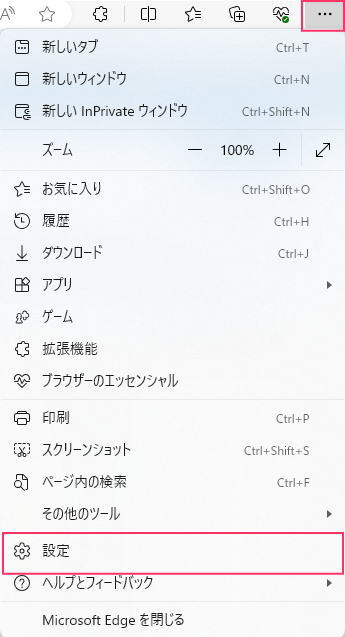
設定メニュー左側の既定のブラウザ―を選択します。
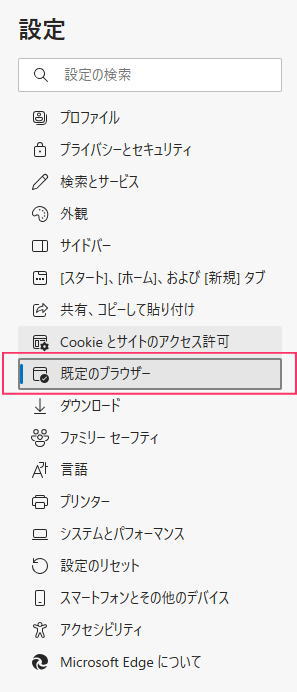
画面右側にInternet Explorer の互換性メニューが表示します。
「Internet Explorer モードでサイトの再読み込みを許可」設定を任意の項目に変更します。
※有効にする場合は「許可」、無効にする場合は「許可しない」を選択します。
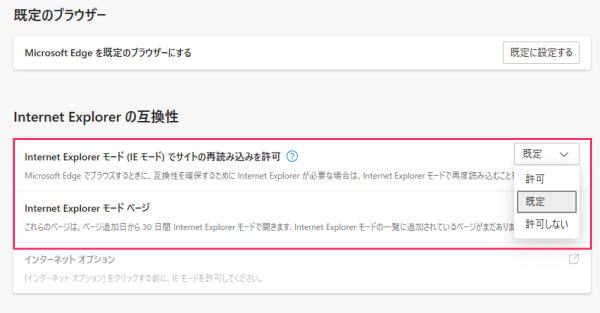
設定を変更後、再起動ボタンをクリックすると設定が反映した状態で、Microsoft Edge が起動します。
これで完了です。
Internet Explorerモード(IEモード)はいつまで使えるの?
2022 年 6 月 16 日(日本時間)に Microsoft 社の Internet Explorer(以下、IE)のサポートが終了しました。
サポート終了後、Microsoft 社が定める時点より、IE を起動しようとすると Microsoft Edge が起動するよう変更されます(※1)。
そのため、IE のみで動作するよう作成されたコンテンツを IE で閲覧できなくなります(※2)。
IE コンテンツの利用者や提供者は、他のブラウザへの移行やコンテンツの改修等、速やかな対策の実施が求められます。
※1 Windows Update が適切に行われている必要があります。なお、IE11 は 2023 年 2 月の Windows Update により、完全に無効化されました。
※2 一定期間は Microsoft Edge でも閲覧が可能ですが、期限を過ぎた後は閲覧できなくなる可能性があります。
Microsoft EdgeのInternet Explorerモードで旧サイトを快適に利用し、NordVPNでセキュリティを強化!
Microsoft EdgeのInternet Explorerモードを使うことで、レガシーサイトや古いウェブアプリケーションも問題なく利用できますが、オンラインセキュリティの強化も重要です。
NordVPNは、あなたのインターネット接続を保護し、安全なブラウジング環境を提供します。
NordVPNの特長
- 暗号化された接続: インターネットトラフィックを強力に暗号化し、プライバシーを保護
- 匿名性の保護: IPアドレスを隠し、オンラインでの匿名性を確保
- セキュリティ強化: 公共Wi-Fiでも安心して利用できるセキュリティ対策
- グローバルアクセス: 世界中のサーバーに接続し、地域制限を回避
Internet Explorerモードでのブラウジングに加え、NordVPNを利用してセキュリティを強化しましょう。
NordVPNで安全なインターネット体験を実現し、安心して古いサイトやアプリを使用できます。
\限定オファー!NordVPNを今すぐ試して、セキュリティを強化しよう!/
まとめ
Microsoft Edgeを教えている人
最後まで読んで頂きまして、ありがとうございます。
Internet Explorer(IE)専用の古いWebアプリが残っているせいで、IEを使わないといけないという方もいるかと思います。
今回ご紹介したInternet Explorerモード(IEモード)互換表示設定方法を利用してみてはいかがでしょうか?
 押さえておきたいWeb知識
押さえておきたいWeb知識 
